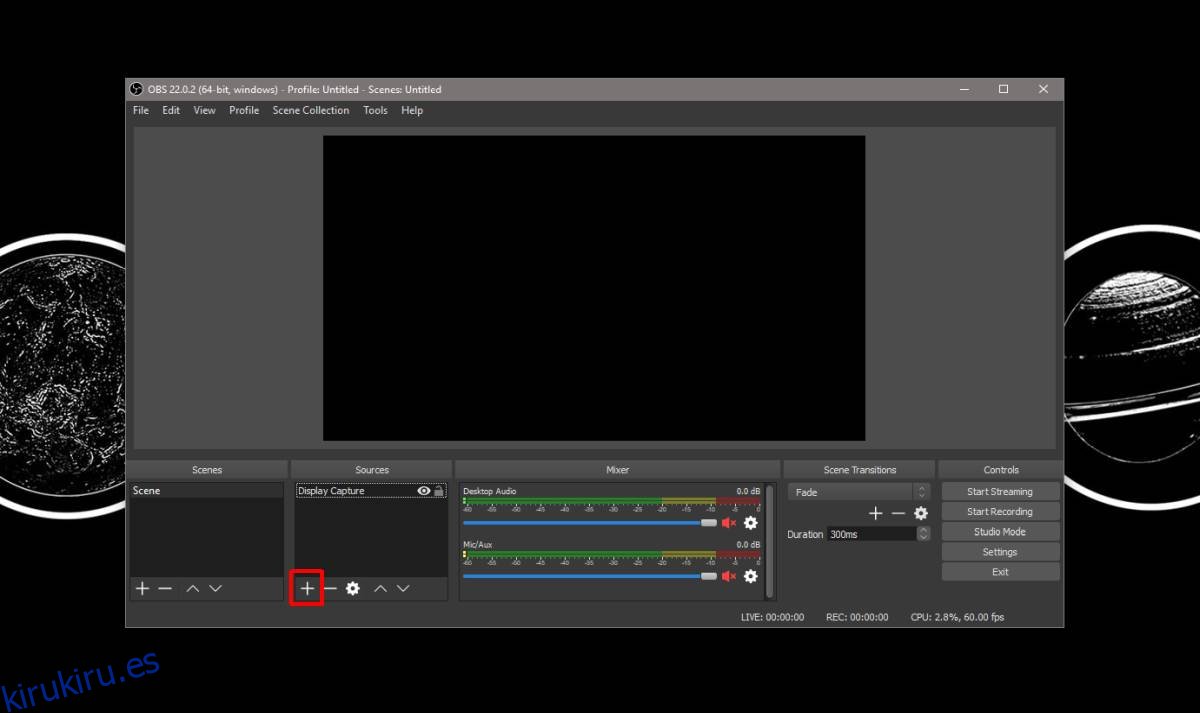Si desea un fondo vacío cuando transmite o graba desde su cámara web, necesita una pantalla verde. Una pantalla verde permite que el software de la cámara web imponga con precisión cualquier fondo que desee en lugar del original. Configurar una pantalla verde es barato, pero no todo el mundo tiene espacio para ello. Si necesita eliminar un fondo de video pero no puede configurar una pantalla verde, tiene algunas opciones de software que puede usar.
Deberíamos decirle ahora mismo que los resultados con una pantalla verde siempre serán mejores, sin importar cuán bueno sea el software. Además, la calidad de su cámara web también será importante, aunque le mostramos los resultados de uno básico y son razonables para la cámara que se utilizó.
Tabla de contenido
Entorno de grabación
Para obtener los resultados que obtuvimos, le recomendamos que atenúe o apague las luces que iluminan el fondo. Es una buena idea si la habitación está generalmente oscura. Por supuesto, necesitará una luz en su escritorio para iluminar su rostro.
Puedes usar una lámpara de escritorio pequeña o, si tienes un presupuesto muy ajustado, puedes poner un fondo blanco en tu pantalla. Esto no funcionará si planeas transmitir el juego en vivo porque el juego ocupará toda tu pantalla.
Ayuda si usa un color más brillante para que sea más fácil distinguirlo del fondo oscuro. Me puse gris oscuro y aún funcionó bien, pero si quieres buenos resultados, prueba a usar un color que no se mezcle con un fondo oscuro. No se vista de verde.
Quitar el fondo del video
Probamos dos aplicaciones que pueden eliminar el fondo de un video en vivo. Ninguna de estas aplicaciones es gratuita, pero ambas tienen una versión gratuita que agrega una marca de agua al video. Las dos aplicaciones que probamos son;
Chromacam y XSplit VCam.
Chromacam
Chromacam es gratis y la marca de agua que agrega no es tan mala. Si no está transmitiendo en vivo, probablemente pueda recortar la mayor parte en la postproducción. La versión paga cuesta $ 20, que es bastante barata.
XSplit VCam
XSplit VCamLa versión gratuita agrega marcas de agua que obstruirán su rostro, por lo que la versión gratuita es difícil de usar. La versión paga cuesta 50 dólares.
Le recomendamos que pruebe la versión gratuita de ambas aplicaciones con la cámara web que tenga. La calidad de su cámara web y el entorno de grabación tendrán un impacto en los resultados. Para este tutorial, le mostraremos cómo puede grabar en vivo con ambas aplicaciones a través de Open Broadcast Studio, que es estándar para la mayoría de los usuarios.
Transmitir a través de OBS
Si no sabe cómo configurar OBS para grabar desde su cámara, lo guiaremos. Instale una o ambas de las dos aplicaciones que le recomendamos. Depende de ti cuál quieres probar. Los pasos para ambos son los mismos. La diferencia está realmente en la instalación de la aplicación.
Instale y ejecute OBS. Verá la siguiente pantalla. Haga clic en el botón más debajo de las fuentes como se indica a continuación.
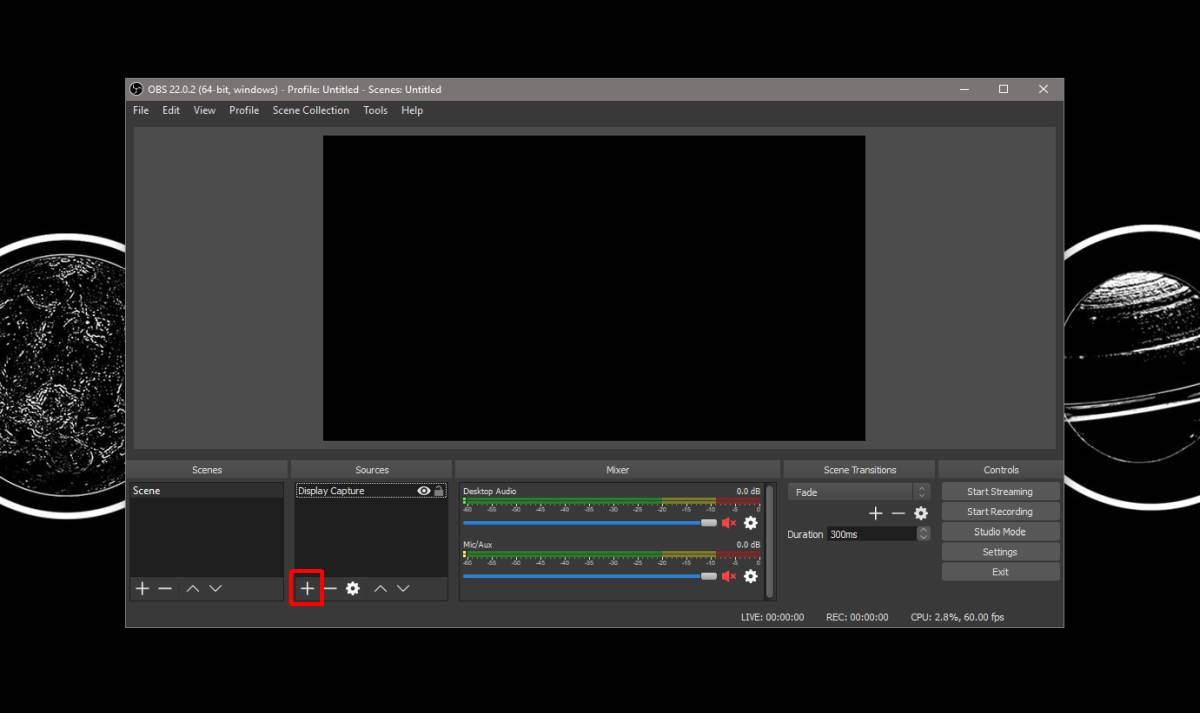
En el menú que se abre, haga clic en la opción Dispositivo de captura de video. Asigne un nombre a la fuente, pero no cambie nada más en la primera pantalla que vea. Cuando vea la siguiente pantalla, abra el menú desplegable Dispositivo. Seleccione el nombre de la aplicación que desea utilizar, es decir, seleccione Chromacam o XSplit VCam.
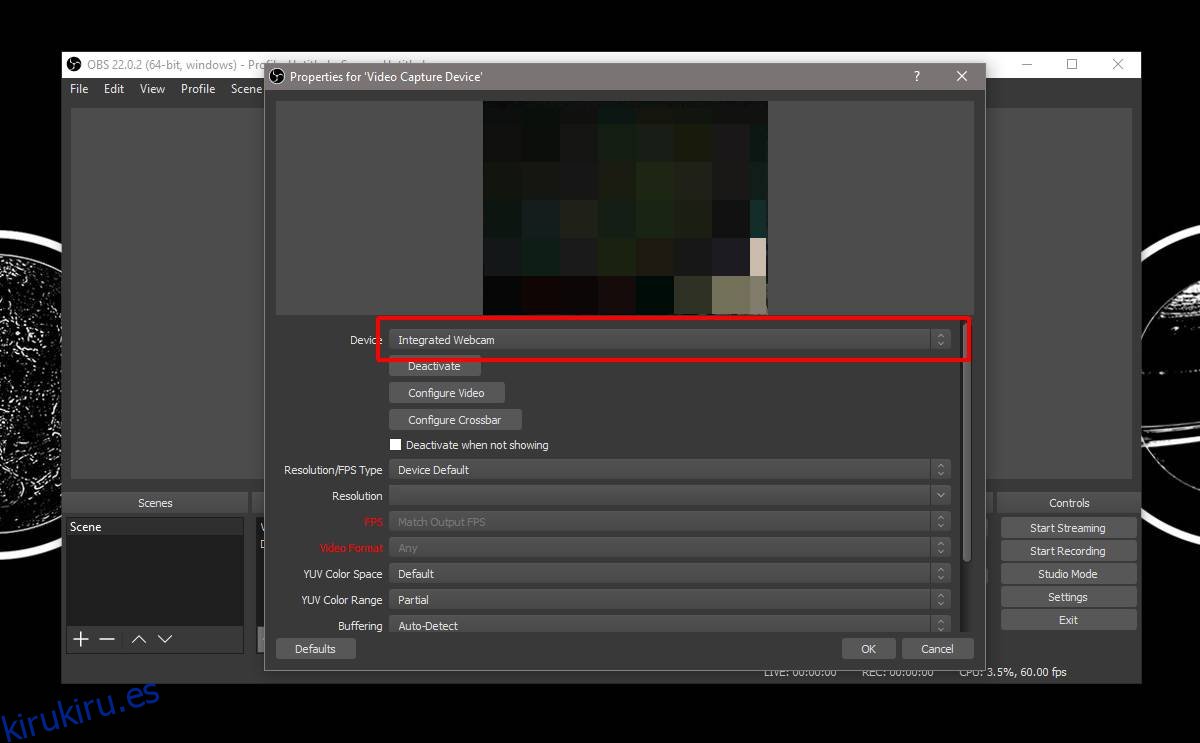
Para XSplit, verá la siguiente ventana después de que la aplicación ejecute su primera configuración. En el menú desplegable Filtro, seleccione Eliminar fondo.
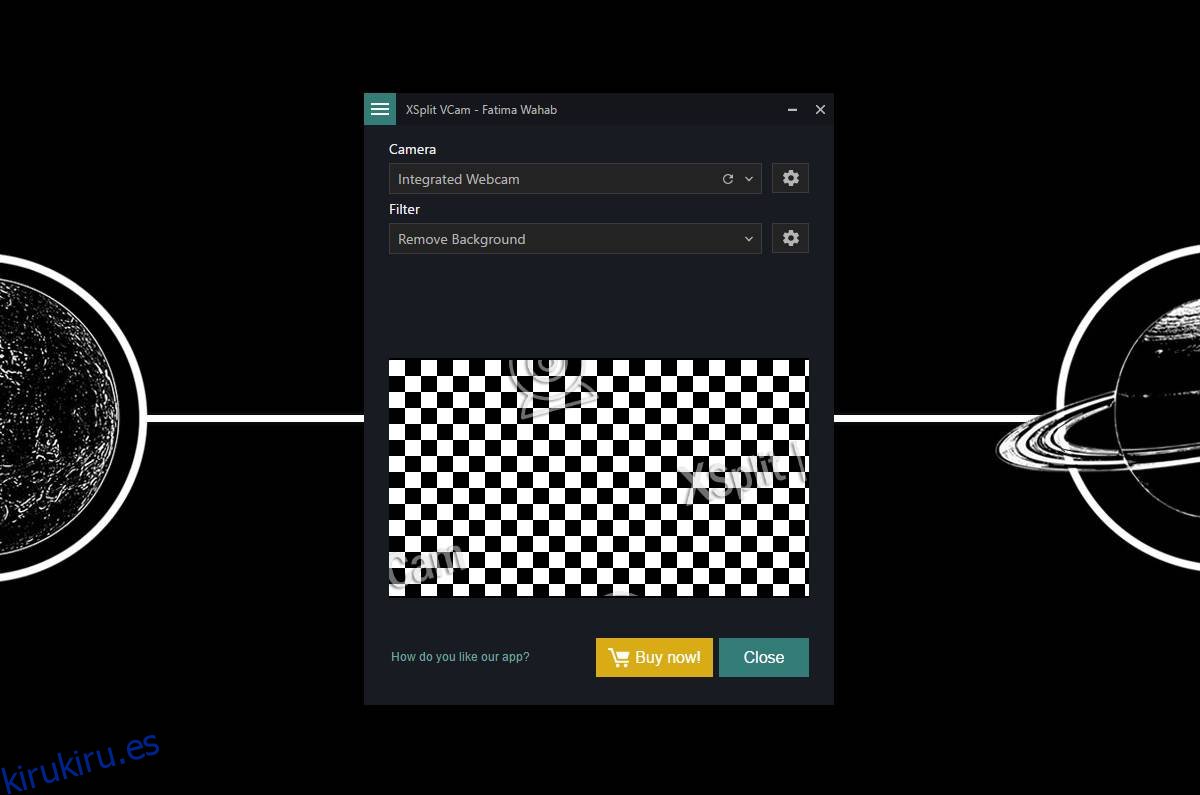
Para Chromacam, el fondo ya está configurado para eliminarse, por lo que no tendrá que hacer nada para configurarlo.
Después de eso, espere a que se cargue la aplicación. Puede ver los resultados de Chromacam a continuación. Yo mismo apliqué el difuminado facial. Esa no es la aplicación.
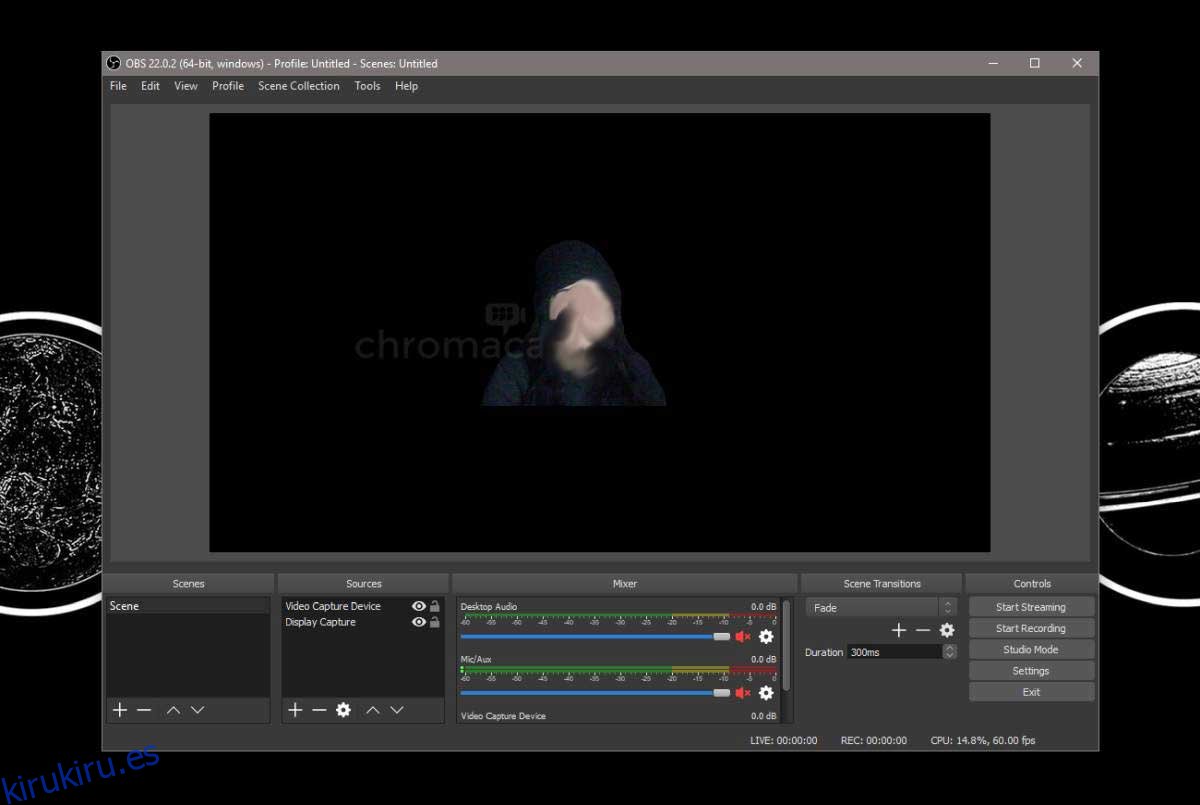
Y para XSplit VCam, así es como se ve la transmisión de video después de eliminar el fondo.
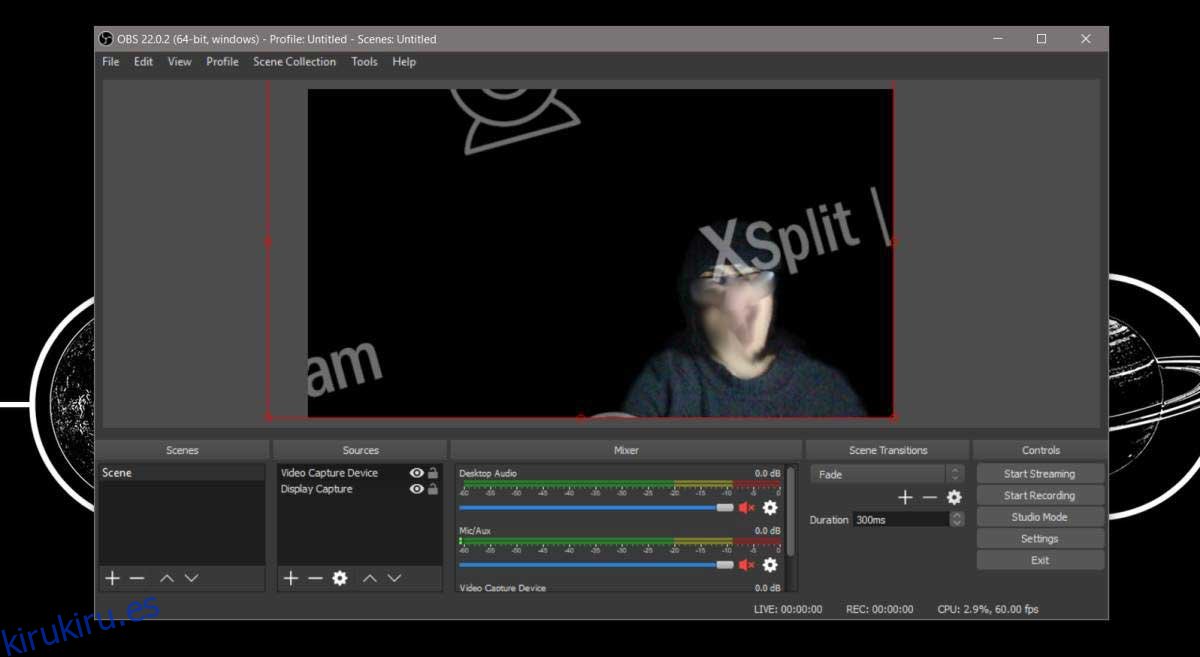
Ambas aplicaciones funcionan más o menos igual, aunque en algunos casos, encontramos que Chromacam es mucho mejor. En cuanto a la cámara web que usamos, tiene una resolución de 1280 x 720 y puede grabar 30 fps, lo que de ninguna manera es una cámara de alta calidad.